CPU安装图解全教程
互联网 发布时间:2009-04-21 01:30:32 作者:佚名  我要评论
我要评论
P4、C4的安装、拆卸 一、478 针封装的赛扬处理器的主板支持 确保使用支持478 针封装的赛扬处理器的主板。持 478 针封装的赛扬处理器的主板基于 ATX 板型规范,并使用符合 ATX12V 电源设计指南的电源。同样,微ATX
P4、C4的安装、拆卸
一、478 针封装的赛扬处理器的主板支持
确保使用支持478 针封装的赛扬处理器的主板。持 478 针封装的赛扬处理器的主板基于 ATX 板型规范,并使用符合 ATX12V 电源设计指南的电源。同样,微ATX 板型的主板也支持 478 针封装的赛扬处理器,它使用符合 ATX12V 或 SFX12V 电源设计指南的电源。
二、电扇散热器支持
盒装处理器内装一个未固定的高质量风扇散热器,在合适的机箱环境里使用可为赛扬处理器提供足够的冷却效果。风扇电缆必须连接到主板电源接头,如处理器安装说明(包含在盒装处理器包装里)中所示。
主板的 3 针接头使用其中 2 针来提供 12V(电源)和 GND(接地)。风扇使用第三针向支持风扇转速检测的主板传输转速信息。主板位于靠近插座处必须有一个 3 针的风扇电源接头。
三、选择机箱
478 针封装的基于赛扬处理器的系统必须使用符合 ATX(修订版本 2.01 或以后)或 微ATX 规范(修订版 1.0 或以后)的机箱,这取决于主板的板型。英特尔建议使用 ATX 板型主板的系统集成商选择符合 ATX 规范(修订版 2.01 或以后)的机箱。同样,使用微 ATX 板型主板的系统集成商应该选择符合 微ATX 规范 的机箱(1.0 或更高版本)。
四、处理器的安装
作为盒装处理器手册的补充,请按以下方法安装处理器和风扇散热器。打开处理器插座手柄(见图 8)并仔细调整处理器位置,可以用处理器和插座上的针 1 标记来对准(小心,不要弯曲处理器的任何一根针)。FC-PGA2 封装基体上的处理器针 1 标记应该与插座上的针 1 标记对齐(图 9)。将处理器插入插座并合上插座手柄。
图8(打开插座手柄):
此主题相关图片如下:

图9(对齐处理器上的针1和插座上的针 1):
此主题相关图片如下:

请使用以下方法来安装风扇散热器:
盒装英特尔赛扬处理器有热接口材料连接到散热器的底部,如图 11 所示(注意不要损坏热接口材料)。
此主题相关图片如下:
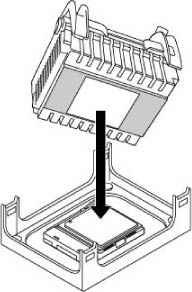
根据固定架(风扇散热器是对称的)调整风扇散热器和夹扣部件(见图 10 中的 A)
此主题相关图片如下:

,并将固定架放到处理器上(如图 11 所示)。允许散热器基座在处理器集成式导热器表面压缩(没有旋转和扭曲)热接口材料。
当扣具杆(如图 10 中的 C)朝上时,压下全部 4 个扣具弯管(如图 10 中的 D),这样就将固定扣具销(如图 10 中的 E)固定到固定架挂钩上(如图 10 中的 F),如图 12 所示。
此主题相关图片如下:

注:确保处理器风扇的电线没有受到任何阻碍,也没有被扣具弯管缠住(如图 10 中的 B)。
注:保证不让散热器在处理器集成式导热器上旋转和扭曲非常重要。固定风扇散热器的同时关闭扣具杆,这样可以保证热接口材料不被损坏,并且处理器也可以正常运行。按照以下步骤,关闭扣具杆并保证热接口材料不被损坏:
确保反方向逐次关闭扣具杆(完全关闭杆需要用一定的力),如图 13a 所示

。首先,关闭扣具杆(图 13b 中的 1),同时用您的另一只手拿住风扇散热器的上端(图 13b 中的 A)
此主题相关图片如下:
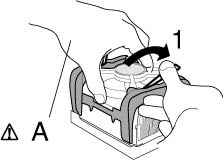
然后,关闭扣具杆(图 13c 中的 2),同时用您的另一只手拿住风扇散热器的上端(图 13c 中的 B)。
一旦关闭了扣具杆,验证散热器固定完好,扣具销也正确安装在固定架挂钩上。
此主题相关图片如下:

最后,将处理器风扇电线连接到主板风扇电源头(图 14)。请参阅主板手册,找出正确的风扇接头。
此主题相关图片如下:

六、拆卸盒装处理器
每次从处理器拆卸散热器时,更换热接口材料是非常关键的,这是为了保证热量充分传递到盒装处理器的风扇散热器。
注:确保采用合适的静电放电 (ESD) 预防措施(接地母线、手套、ESD 垫片或其他保护措施)来避免损坏处理器和系统中的其它电气组件。
注意:如果您发现卸载处理器要使用相当的力气,请考虑戴上手套保护您的双手,并注意双手不要碰到机箱金属边缘。
连接到散热器的热接口材料
英特尔不建议去除位于盒装处理器风扇散热器顶部的热接口材料。擦除这些材料可能会导致处理器损坏,并且导致处理器保修失效。如果您必须擦除热接口材料而且使用以前的风扇散热器,请更换这些材料。另外,如果热接口材料完全损坏,您必须更换风扇散热器。请联系“英特尔客户支持”,获得替换的风扇散热器。
高频发热电极中的热接口材料
当使用盒装处理器而没有正确利用里面的热接口材料时,可能会导致处理器损坏和处理器保修失效。如果您必须擦除热接口材料而且使用以前的风扇散热器,必须使用全新的热接口材料。请联系“英特尔客户支持”,得到新的高频发热电极中的热接口材料。
按照以下步骤从系统中拆卸盒装处理器:
关闭系统,拔除电源,从系统中断开电线。
确保处理器处于可接触的位置, 并从主板接头处拔除风扇散热器电源线。
逐次反方向打开扣具杆 (图 10 中的 C)。将扣具杆朝上放置(如图 15 所示)。
此主题相关图片如下:

使用 #1 小平头螺丝刀,从固定架挂钩(图 10 中 F)上取下扣具销(图 10 中 E)。步骤 (5) 到步骤 (7) 将描述从固定架挂钩上取下扣具销的方法。
注:在使用螺丝刀时,注意不要损坏主板。
从图 15 中的 1 开始,从扣具(图 10 中 B)顶端,将螺丝刀插入扣具弯管(图 10 中 D)附近的小槽口,如图 16 所示。
此主题相关图片如下:

注: 必须小心地使螺丝刀位于扣具和固定架挂钩的中间(见图 17 中的侧视图)。到位后,螺丝钉必须处于扣具销的顶端。
此主题相关图片如下:

在扣具销上施加压力,同时朝向风扇散热器旋转螺丝钉,从固定架挂钩上取出扣具销(见图 18 中的侧视图)。
此主题相关图片如下:

对于每一个扣具销重复步骤 (5) 到步骤 (7),直到从固定架挂钩上取出所有的扣具销。
注:注意扣具销可能会重新连接到固定架挂钩上。为避免发生这种情况,请遵循以下步骤:
首先,从风扇散热器的同一边取出扣具销(图 15 中的 1 和 2)。
一旦图 15 中的 1 和2 取出后,用您的另一只手拿住一个扣具弯管的顶部(图 15 中的 1),将扣具轻轻地往上推(为了阻止扣具销的重新连接)。然后,从风扇散热器的另一边取出扣具销(图 15 中的 3)。
现在,换一下,拿住另一个扣具弯管的顶部(图 15 中的 2),将扣具轻轻地往上推(为了阻止扣具销的重新连接)。然后,从风扇散热器的另一边取出扣具销(图 15 中的 4)。
当从固定架挂钩上取出所有的扣具销后,慢慢地从处理器和固定架上拆卸风扇散热器。轻轻地前后扭动固定架里的散热器,加热散热器都可以减少处理器和散热器之间热接口材料的表面张力,使得散热器更容易卸载。
一旦散热器拆卸完毕,抬起处理器插座手柄,从插座中拔出处理器针。仔细地将处理器拔出插座(小心不要弯曲处理器的任何一根针)。
一、478 针封装的赛扬处理器的主板支持
确保使用支持478 针封装的赛扬处理器的主板。持 478 针封装的赛扬处理器的主板基于 ATX 板型规范,并使用符合 ATX12V 电源设计指南的电源。同样,微ATX 板型的主板也支持 478 针封装的赛扬处理器,它使用符合 ATX12V 或 SFX12V 电源设计指南的电源。
二、电扇散热器支持
盒装处理器内装一个未固定的高质量风扇散热器,在合适的机箱环境里使用可为赛扬处理器提供足够的冷却效果。风扇电缆必须连接到主板电源接头,如处理器安装说明(包含在盒装处理器包装里)中所示。
主板的 3 针接头使用其中 2 针来提供 12V(电源)和 GND(接地)。风扇使用第三针向支持风扇转速检测的主板传输转速信息。主板位于靠近插座处必须有一个 3 针的风扇电源接头。
三、选择机箱
478 针封装的基于赛扬处理器的系统必须使用符合 ATX(修订版本 2.01 或以后)或 微ATX 规范(修订版 1.0 或以后)的机箱,这取决于主板的板型。英特尔建议使用 ATX 板型主板的系统集成商选择符合 ATX 规范(修订版 2.01 或以后)的机箱。同样,使用微 ATX 板型主板的系统集成商应该选择符合 微ATX 规范 的机箱(1.0 或更高版本)。
四、处理器的安装
作为盒装处理器手册的补充,请按以下方法安装处理器和风扇散热器。打开处理器插座手柄(见图 8)并仔细调整处理器位置,可以用处理器和插座上的针 1 标记来对准(小心,不要弯曲处理器的任何一根针)。FC-PGA2 封装基体上的处理器针 1 标记应该与插座上的针 1 标记对齐(图 9)。将处理器插入插座并合上插座手柄。
图8(打开插座手柄):
此主题相关图片如下:

图9(对齐处理器上的针1和插座上的针 1):
此主题相关图片如下:

请使用以下方法来安装风扇散热器:
盒装英特尔赛扬处理器有热接口材料连接到散热器的底部,如图 11 所示(注意不要损坏热接口材料)。
此主题相关图片如下:
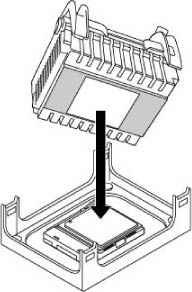
根据固定架(风扇散热器是对称的)调整风扇散热器和夹扣部件(见图 10 中的 A)
此主题相关图片如下:

,并将固定架放到处理器上(如图 11 所示)。允许散热器基座在处理器集成式导热器表面压缩(没有旋转和扭曲)热接口材料。
当扣具杆(如图 10 中的 C)朝上时,压下全部 4 个扣具弯管(如图 10 中的 D),这样就将固定扣具销(如图 10 中的 E)固定到固定架挂钩上(如图 10 中的 F),如图 12 所示。
此主题相关图片如下:

注:确保处理器风扇的电线没有受到任何阻碍,也没有被扣具弯管缠住(如图 10 中的 B)。
注:保证不让散热器在处理器集成式导热器上旋转和扭曲非常重要。固定风扇散热器的同时关闭扣具杆,这样可以保证热接口材料不被损坏,并且处理器也可以正常运行。按照以下步骤,关闭扣具杆并保证热接口材料不被损坏:
确保反方向逐次关闭扣具杆(完全关闭杆需要用一定的力),如图 13a 所示

。首先,关闭扣具杆(图 13b 中的 1),同时用您的另一只手拿住风扇散热器的上端(图 13b 中的 A)
此主题相关图片如下:
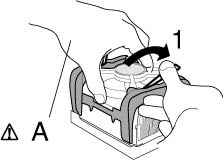
然后,关闭扣具杆(图 13c 中的 2),同时用您的另一只手拿住风扇散热器的上端(图 13c 中的 B)。
一旦关闭了扣具杆,验证散热器固定完好,扣具销也正确安装在固定架挂钩上。
此主题相关图片如下:

最后,将处理器风扇电线连接到主板风扇电源头(图 14)。请参阅主板手册,找出正确的风扇接头。
此主题相关图片如下:

六、拆卸盒装处理器
每次从处理器拆卸散热器时,更换热接口材料是非常关键的,这是为了保证热量充分传递到盒装处理器的风扇散热器。
注:确保采用合适的静电放电 (ESD) 预防措施(接地母线、手套、ESD 垫片或其他保护措施)来避免损坏处理器和系统中的其它电气组件。
注意:如果您发现卸载处理器要使用相当的力气,请考虑戴上手套保护您的双手,并注意双手不要碰到机箱金属边缘。
连接到散热器的热接口材料
英特尔不建议去除位于盒装处理器风扇散热器顶部的热接口材料。擦除这些材料可能会导致处理器损坏,并且导致处理器保修失效。如果您必须擦除热接口材料而且使用以前的风扇散热器,请更换这些材料。另外,如果热接口材料完全损坏,您必须更换风扇散热器。请联系“英特尔客户支持”,获得替换的风扇散热器。
高频发热电极中的热接口材料
当使用盒装处理器而没有正确利用里面的热接口材料时,可能会导致处理器损坏和处理器保修失效。如果您必须擦除热接口材料而且使用以前的风扇散热器,必须使用全新的热接口材料。请联系“英特尔客户支持”,得到新的高频发热电极中的热接口材料。
按照以下步骤从系统中拆卸盒装处理器:
关闭系统,拔除电源,从系统中断开电线。
确保处理器处于可接触的位置, 并从主板接头处拔除风扇散热器电源线。
逐次反方向打开扣具杆 (图 10 中的 C)。将扣具杆朝上放置(如图 15 所示)。
此主题相关图片如下:

使用 #1 小平头螺丝刀,从固定架挂钩(图 10 中 F)上取下扣具销(图 10 中 E)。步骤 (5) 到步骤 (7) 将描述从固定架挂钩上取下扣具销的方法。
注:在使用螺丝刀时,注意不要损坏主板。
从图 15 中的 1 开始,从扣具(图 10 中 B)顶端,将螺丝刀插入扣具弯管(图 10 中 D)附近的小槽口,如图 16 所示。
此主题相关图片如下:

注: 必须小心地使螺丝刀位于扣具和固定架挂钩的中间(见图 17 中的侧视图)。到位后,螺丝钉必须处于扣具销的顶端。
此主题相关图片如下:

在扣具销上施加压力,同时朝向风扇散热器旋转螺丝钉,从固定架挂钩上取出扣具销(见图 18 中的侧视图)。
此主题相关图片如下:

对于每一个扣具销重复步骤 (5) 到步骤 (7),直到从固定架挂钩上取出所有的扣具销。
注:注意扣具销可能会重新连接到固定架挂钩上。为避免发生这种情况,请遵循以下步骤:
首先,从风扇散热器的同一边取出扣具销(图 15 中的 1 和 2)。
一旦图 15 中的 1 和2 取出后,用您的另一只手拿住一个扣具弯管的顶部(图 15 中的 1),将扣具轻轻地往上推(为了阻止扣具销的重新连接)。然后,从风扇散热器的另一边取出扣具销(图 15 中的 3)。
现在,换一下,拿住另一个扣具弯管的顶部(图 15 中的 2),将扣具轻轻地往上推(为了阻止扣具销的重新连接)。然后,从风扇散热器的另一边取出扣具销(图 15 中的 4)。
当从固定架挂钩上取出所有的扣具销后,慢慢地从处理器和固定架上拆卸风扇散热器。轻轻地前后扭动固定架里的散热器,加热散热器都可以减少处理器和散热器之间热接口材料的表面张力,使得散热器更容易卸载。
一旦散热器拆卸完毕,抬起处理器插座手柄,从插座中拔出处理器针。仔细地将处理器拔出插座(小心不要弯曲处理器的任何一根针)。
相关文章
- 随着高主频、高发热量的CPU大面积普及,CPU散热器这个在几年前还不为消费者所注意的小配件却越来越成为消费者关注的焦点。2012-06-08
Intel酷睿六代CPU处理器i5-6600K与i7-6700K区别对比评测图解
本次首发的Intel Skylake处理器共有两款,分别是i5-6600K和i7-6700K,那么,i5-6600K和i7-6700K怎么样?哪个更好些?针对此问题,本文就为大家图文详细介绍i5-6600K与i7-672015-08-09i7-4790K怎么样?Intel酷睿i7-4790K详细评测图文介绍
Intel酷睿i7-4790K将在九月份上市,但是目前已经有很多网友准备使用这款CPU了,那么i7-4790K怎么样呢?本文就为大家详细介绍Intel酷睿i7-4790K测评过程和结果,希望可以帮2014-07-14- 前些天为大家介绍了如何看电脑配置,其中也简单的提到了,怎么看电脑cpu,以及判断cpu的性能等今天我们将学习如何看电脑cpu以及如何看cpu好坏,感兴趣的朋友可以了解下2013-02-22
- 英特尔与AMD哪个好?英特尔与AMD的区别在哪里?组装个人电脑应该对常人来说是无比复杂的,因为需要把异常繁多的各部分零部件组装在一起,使其成为一个庞大的系统。但是也随2014-04-07
- cpu风扇怎么拆下来?很多电脑用户电脑用久了,cpu风扇里面装满了灰尘需要清理或者是cpu坏了需要更换,但是很多用户不会拆cpu风扇,下面小编就来告诉你如何正确的取下和安装2014-03-12
- 如何正确看待超频? 在2007年经历了6个月之后,再来找寻处理器市场上新的兴奋点,你会发现价格战、大降价、双核处理器、65纳米制程普及等等字眼早已不稀奇,6个月来2009-04-21
- 想了解自己的电脑或某台电脑是啥配置的.有什么方法吗.其实很简单的2012-12-13
- 现在大家都知道超线程是Intel 所研发的一种技术,超线程的英文是HT技术,原先只应用于Intel Xeon处理器中,之后陆续应用在Pentium 4中,将技术主流化,下面小编为大家讲解2016-08-15


最新评论